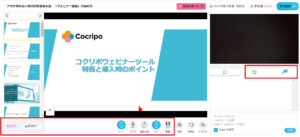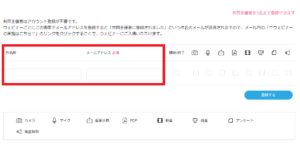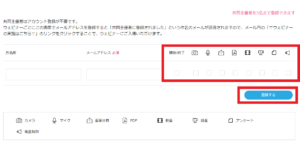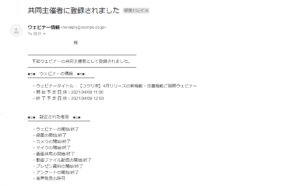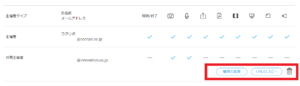⑨共同主催者登録
共同主催者とは
主催者と同様の権限を持ってウェビナーを実施できる方のことです。
登壇者とは別に、アンケートやチャットの操作担当者を配置したい場合や、外部の会社の方と共催ウェビナーを行いたい場合などにご活用ください。
共同主催者にできること
ウェビナー中に、下記作業を行うことが可能です。
各権限を共同主催者に付与するかどうかは、あらかじめ主催者が選択・設定することが可能です。
※それぞれアイコンが青色の時が「ON」の状態です。
| 配信開始/配信終了 | ウェビナーの開始/終了 |
|---|---|
| カメラ | ウェブカメラを用いたカメラ映像配信ON/OFF |
| マイク | 音声配信ON/OFF |
| 画面共有 | 画面共有ON/OFF |
| 事前にアップロードしたファイルを用いたプレゼンON/OFF | |
| 動画 | 動画ファイル配信ON/OFF |
| 録画 | ウェビナー録画ON/OFF |
・以下2つはチャット欄上部のタブを切替えることで操作ができます。
| アンケートの開始/締め切り/結果表示 | |
| 音声発言申請の制御 |
共同主催者にできないこと
管理画面にログインすることができないため、下記作業は行うことができません。
・アンケートの作成
・プレゼン資料のアップロード
・招待客登録
・ウェビナー情報の編集、キャンセル、削除
共同主催者の登録方法
・共同主催者登録画面を開きます。
有料プランをご利用の方は、共同主催者は5名まで設定することが可能です。
※フリープランをご利用の方は1名のみ。
・共同主催者として登録したい方のお名前と、メールアドレスを入力します。
共同主催者を複数設定する場合は、1件ずつお名前とメールアドレスを入力してください。
・共同主催者に付与したい操作権限のみにチェックを入れ、「登録する」をクリックします。
※ウェビナーの開始/終了ボタンの操作は主催者が行いたい、アンケートはすべて主催者側で操作を行いたい、など、共同主催者に付与したくない権限がある場合は、チェックを外してください。その場合、共同主催者の配信画面には、付与した権限のアイコンのみが表示されます。
・登録された方に、通知メールが送信されます。
共同主催者の編集
・共同主催者の一覧にある「権限の変更」より、共同主催者の権限の編集を行うことができます。
・「URLのコピー」をクリックすると、共同主催者の入場URLをコピーできます。
通知メールが届いていない際や、入場URLがわからなくなってしまった際には、こちらからコピーしてご利用ください。
・ゴミ箱アイコンをクリックすると、削除できます。